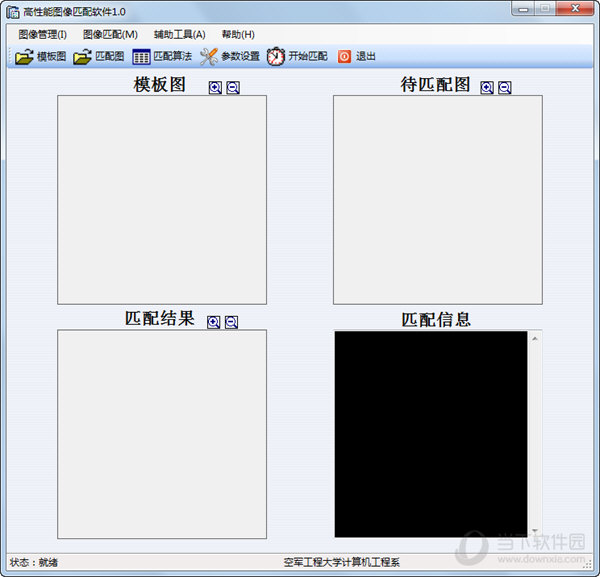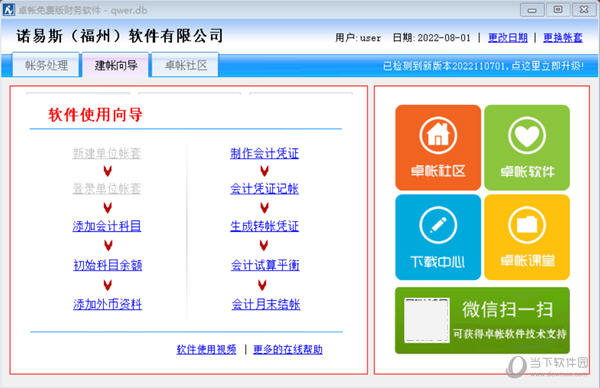win7电脑中添加打印目录的方法下载
系统大全为您分享
打印文件可以说是咱们办公一族每天都会遇到的事情,当然,打印也并不是一个轻松的事情,稍微一点错误就需要重来一次,至少,要浪费自己很多的时间。今天,知识兔小编就为大家带来一个使用ghost win7中打印机的技巧吧!当大家需要打印一个文件夹中的多个文件的时候,就不需要一个一个的来进行打印了,添加一个打印目录,一次性就可以搞定! 1.首先,咱们先返回到电脑的桌面位置,然后知识兔在空白处点击右键,知识兔选择新建-文本文档。
2.接下来,大家将知识兔小编下面给出的代码复制到该文本文档中: @echo off dir %1 /-p /o:gn > “%temp%Listing” start /w notepad /p “%temp%Listing” del “%temp%Listing” exit
保存好之后,将该文件另存命名为“Printdir.bat”。 3.接下来,咱们进入到路径:C:Windows之中,然后知识兔将Printdir.bat文件剪切到这个目录之下。为什么要这样做呢?咱们将文件拖到这里,就具备了一定的管理员权限,免得等下无法操作。 4.同时按下win+R打开运行窗口,然后知识兔运行“%APPDATA%MicrosoftWindowsSendTo”并单击回车。
5.在打开的文件夹中点击右键,新建一个快捷方式,接下来就需要导入快捷方式的位置,咱们直接输入刚刚的%windir%Printdir.bat所在的位置在其中,最后将该快捷方式命名为“Print Directory Listing”。 操作完上述的步骤,咱们只需要将自己想要打印的文件发送到Print Directory Listing文件中即可。
经验总结:
以上就是系统大全给大家介绍的如何使的方法都有一定的了解了吧,好了,如果知识兔大家还想了解更多的资讯,那就赶紧点击系统大全官网吧。
本文来自系统大全http://www.win7cn.com/如需转载请注明!推荐:win7纯净版
下载仅供下载体验和测试学习,不得商用和正当使用。
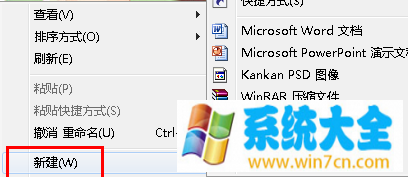
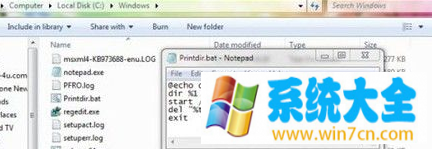
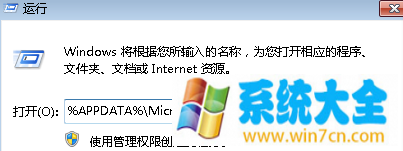

![PICS3D 2020破解版[免加密]_Crosslight PICS3D 2020(含破解补丁)](/d/p156/2-220420222641552.jpg)